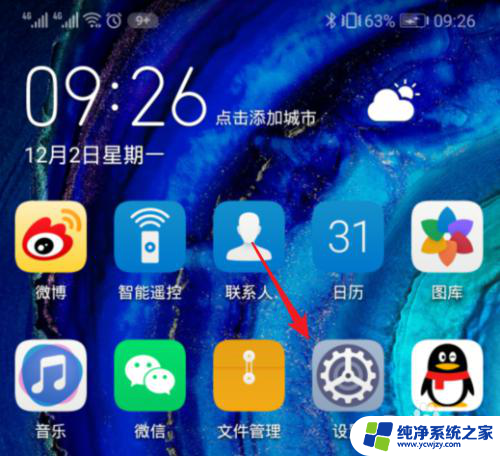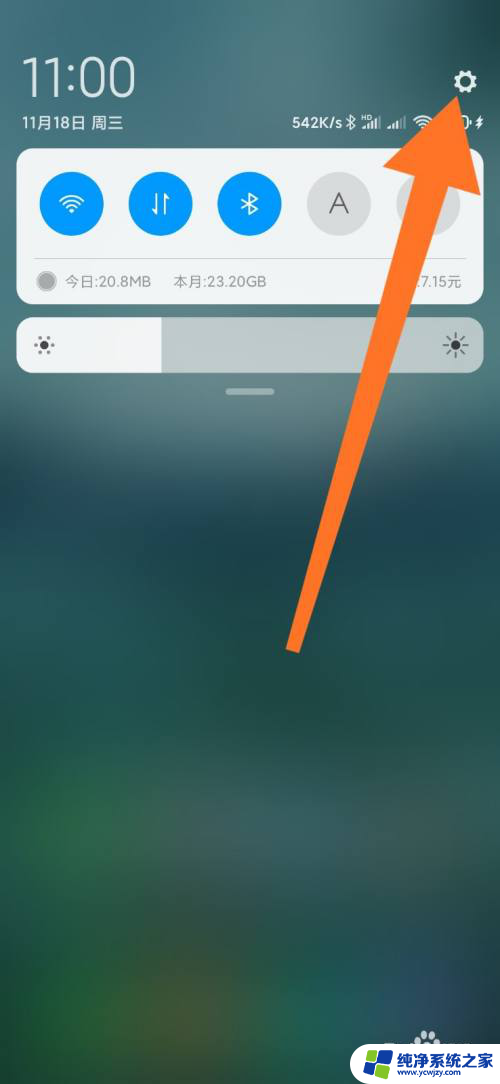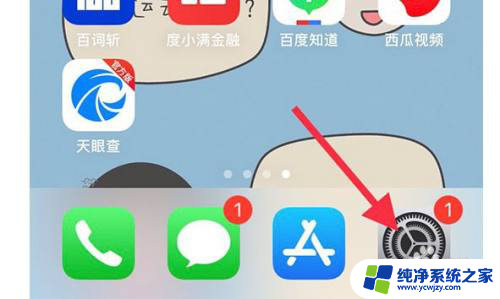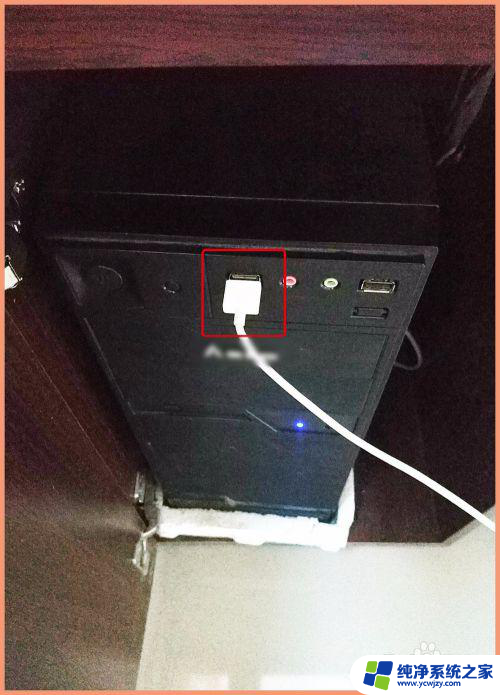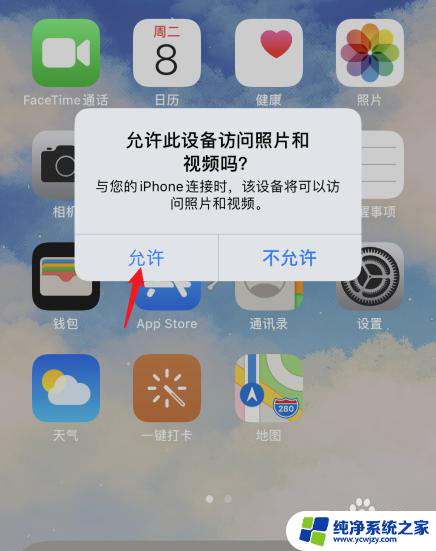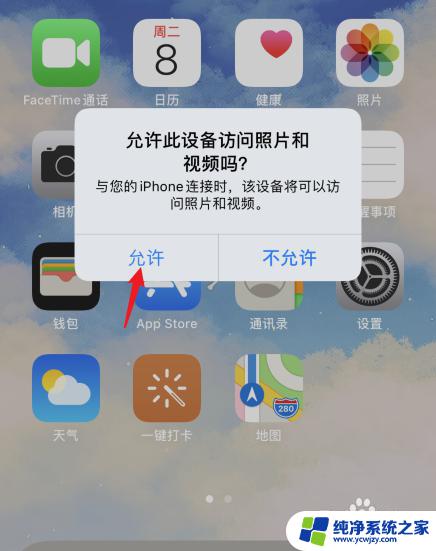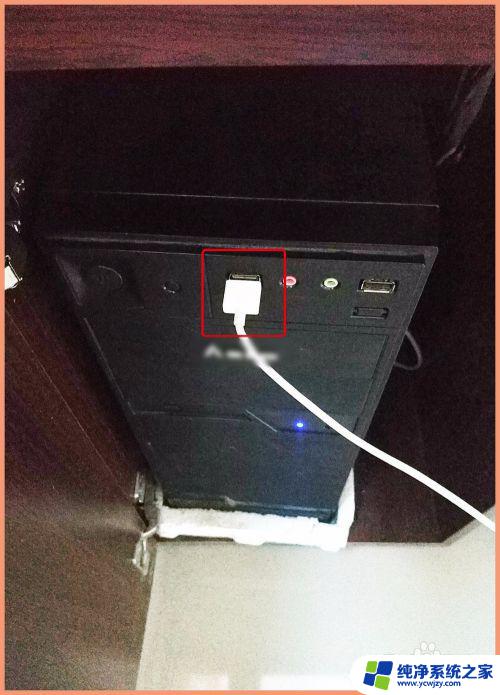手机usb连接电脑共享网络 如何通过USB连接手机给电脑共享网络
随着科技的不断发展,手机已经成为人们生活中不可或缺的一部分,有时我们会遇到一些特殊情况,比如在没有Wi-Fi的地方需要上网,或者我们的电脑无法连接到Wi-Fi网络时。这时通过将手机与电脑通过USB连接,共享手机网络便成为了一种便捷的解决方案。通过这种方式,我们可以将手机上的网络信号传输到电脑上,实现电脑上网的需求。究竟如何通过USB连接手机给电脑共享网络呢?让我们一起来探索一下。
方法如下:
1.第一步,准备需要共享网络的手机,USB数据线,电脑。
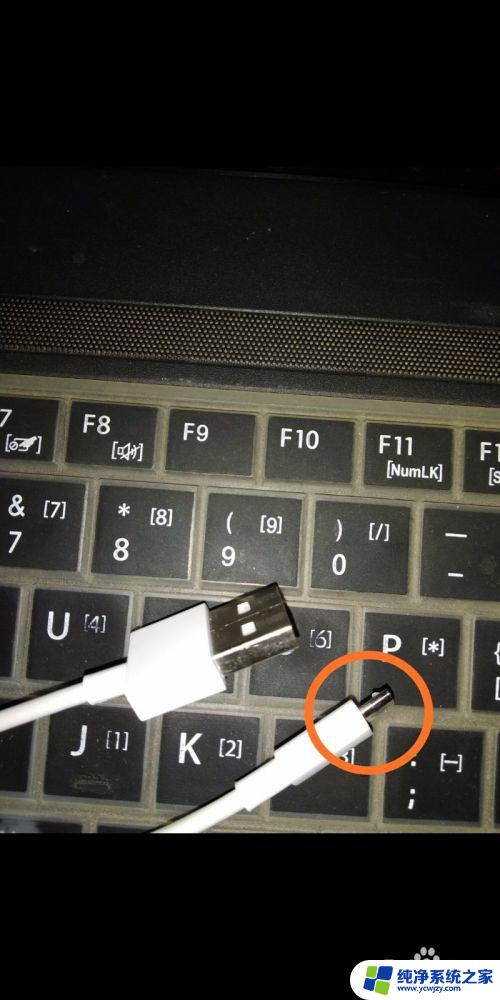
2.第二步,用数据线一头连接手机,另一头连接电脑。下面开始准备联网共享啦!
在手机里打开设置,找到如下选项‘更多连接方式’并打开。
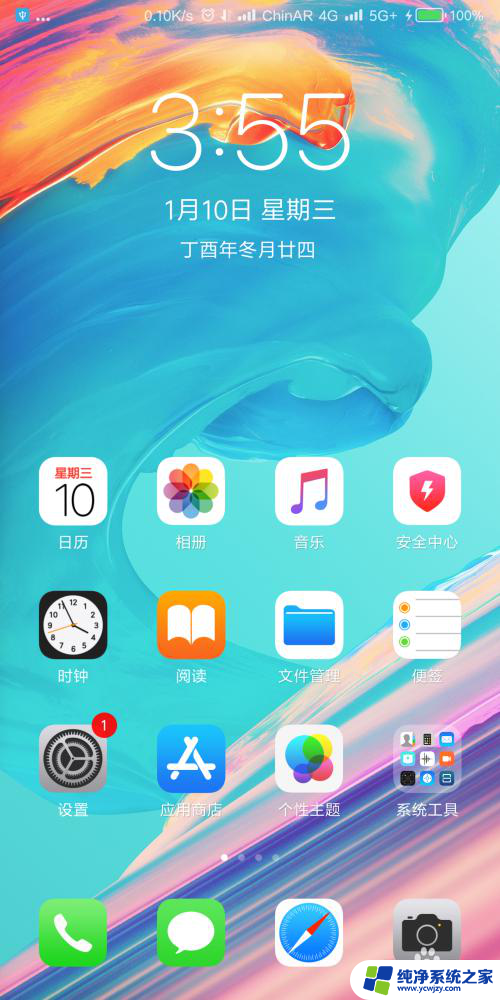
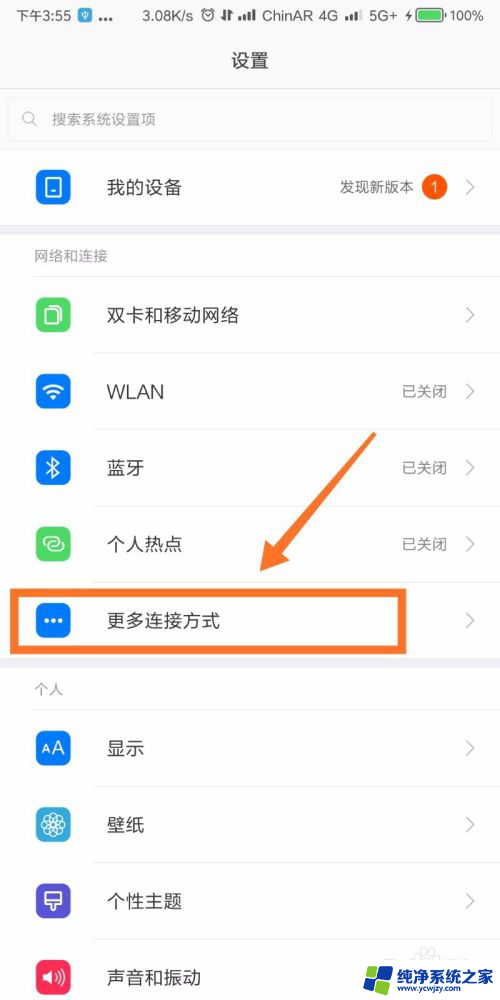
3.第三步,打开就看到了‘USB网络共享’。就是利用这个功能,可以将手机的网络共享给电脑使用啦!
打开按钮,就能够共享手机的网络咯。
想要关闭共享网络,直接拔出数据线或者关闭 USB网络共享的功能就可以啦!
(如下图,绿色按钮为打开。灰色按钮为关闭。)
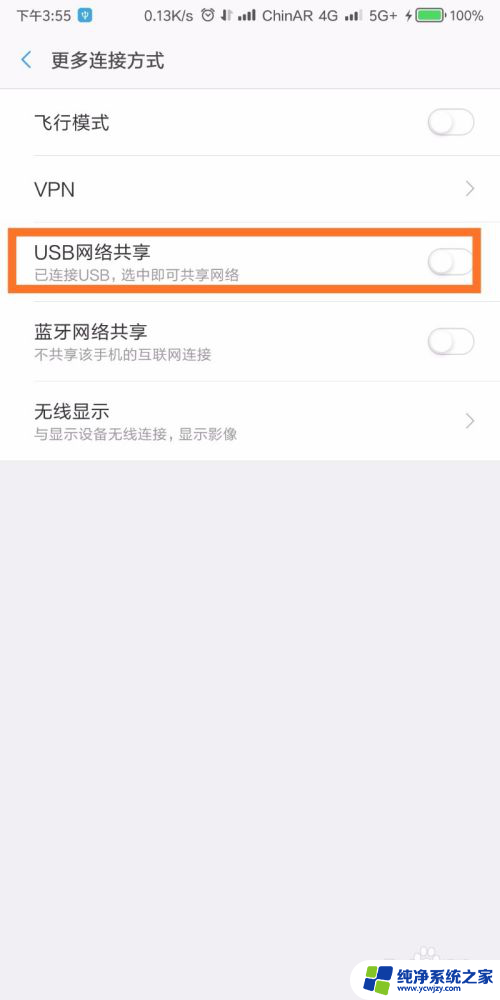
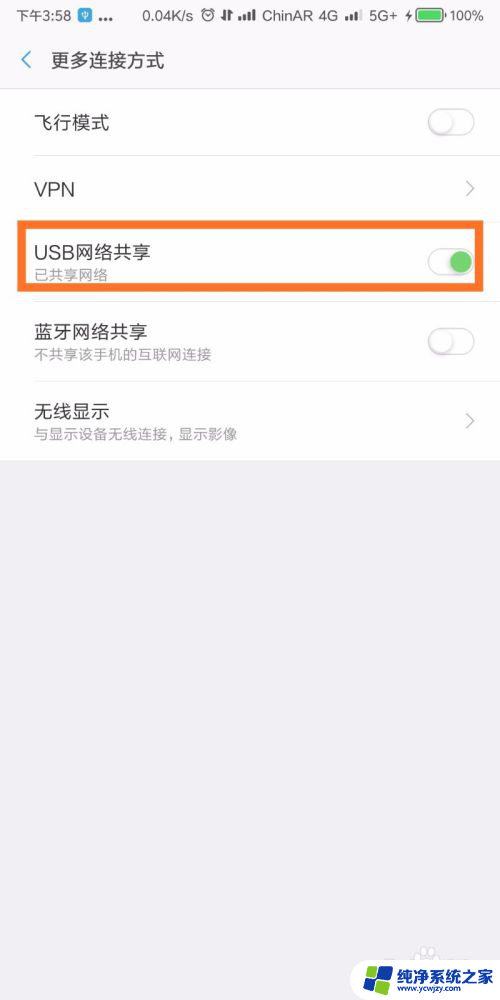
4.最后,看一下电脑联网图标的对比。就能够知道是否连接成功啦!(第一张图为未联网,第二张图为联网成功)
喜欢小编,麻烦多多投票收藏支持小编,谢谢!
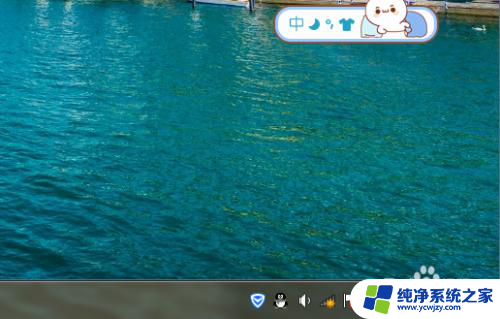

以上就是关于手机USB连接电脑共享网络的全部内容,如果有遇到相同情况的用户,可以按照小编提供的方法来解决。